Photoshop繪制立體效果的3D表情
文章來源于 優設,感謝作者 鯉魚 給我們帶來經精彩的文章!設計教程/PS教程/鼠繪教程2021-04-28
本教程教大家用Photoshop繪制立體效果的3D表情,我們用PS操作,簡單易上手,適合新手練習。
教程效果圖

教程步驟
Step 01 瀏覽素材,汲取靈感
1.1 去網上搜索表情包,找到自己想制作的表情包,思考如何通過自己的表現方法把表情包概括出來,同時傳達出其中的情緒,本教程以這個鴨子表情包為例:
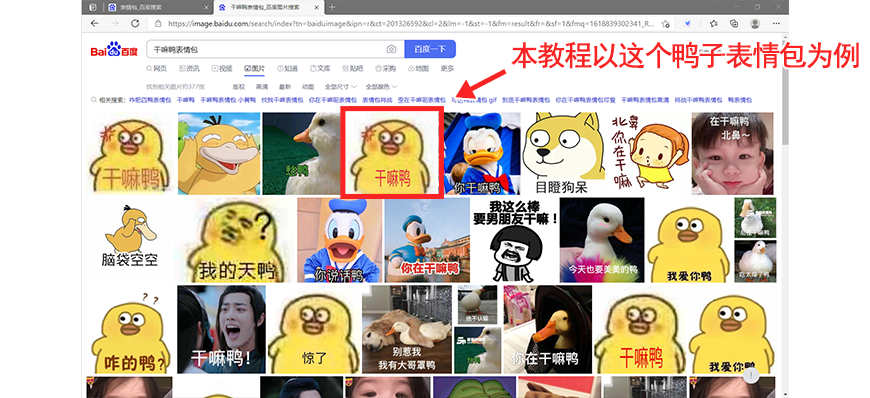
Step 02 新建文檔
2.1 打開Adobe Photoshop,創建一個新文件(快捷鍵Ctrl+N),參數設置如下:
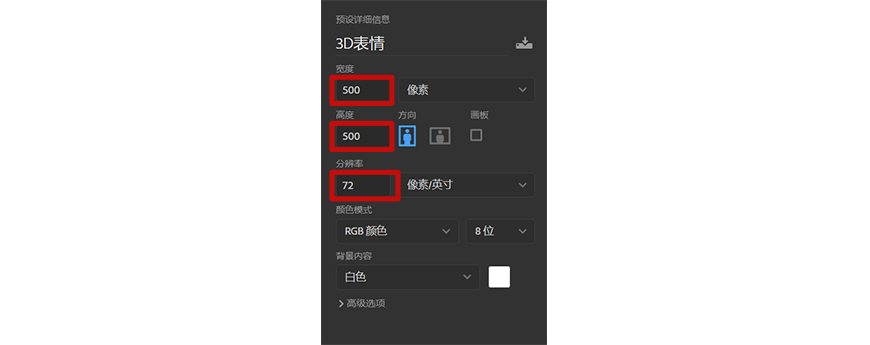
Step 03 創建背景
3.1 新建500*500px的矩形(快捷鍵U),填充顏色,關掉描邊將圖層名稱修改為「背景」,并鎖定,參數設置如下:
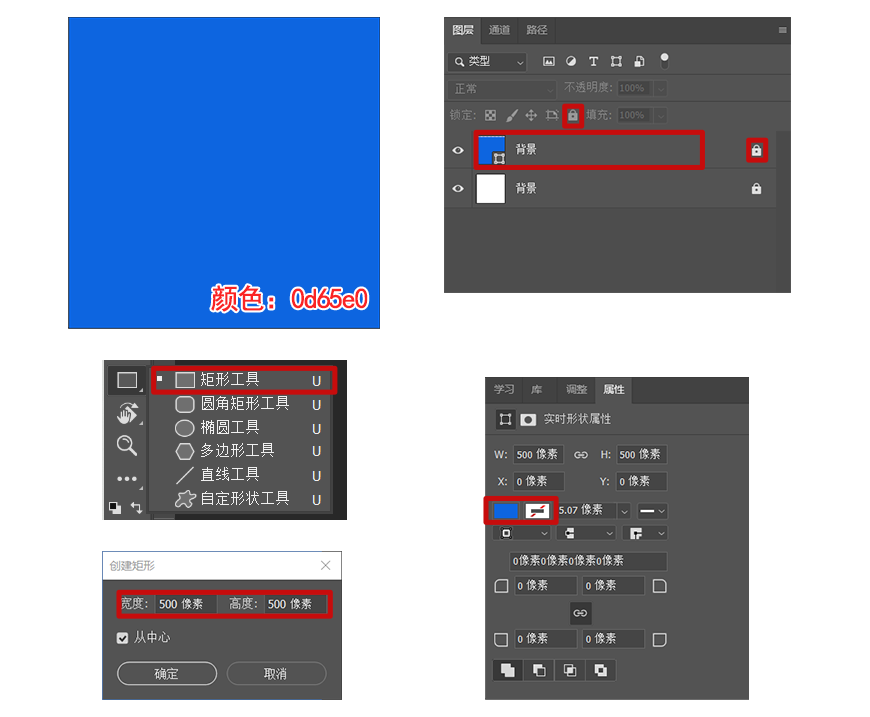
Step 04 繪制表情
4.1 首先繪制表情的臉部,用橢圓工具創建圓形250*240px,填充顏色隨意,關掉描邊,將圖層命名為「臉」,參數設置如下:
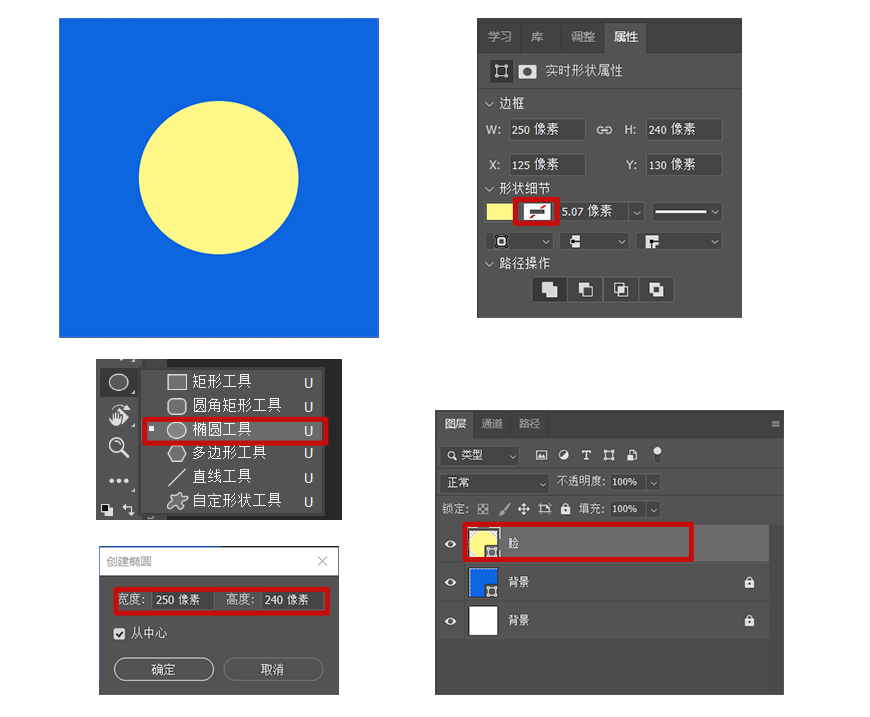
4.2 為「臉」圖層添加圖層樣式,內陰影和漸變疊加,參數設置如下:
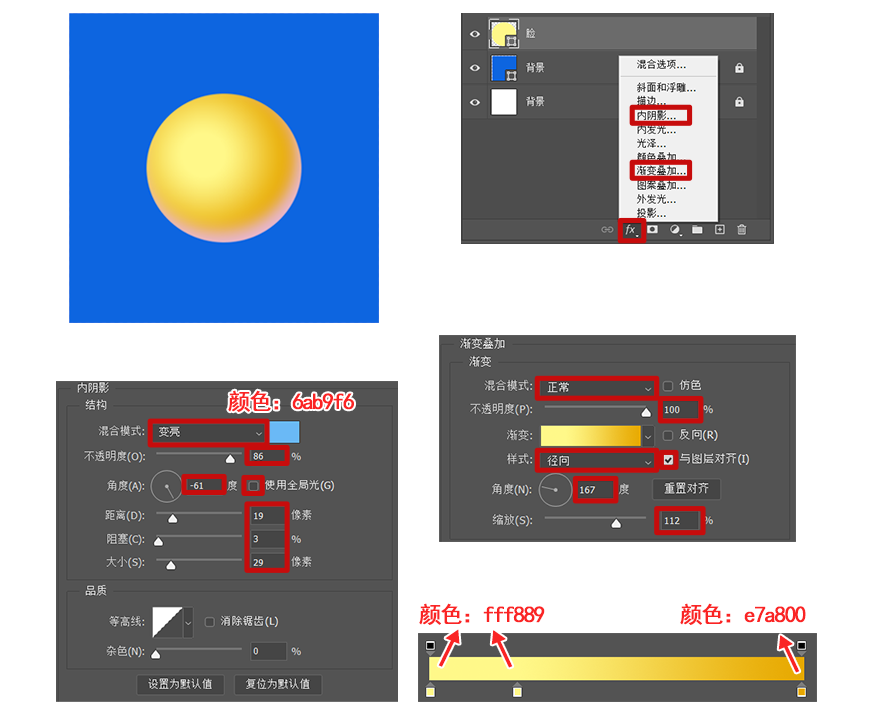
4.3 接下來繪制眼睛部分,用橢圓工具(快捷鍵:U)創建圓形,填充顏色隨意,關掉描邊,將圖層命名為「眼睛1」,并將該圖層放在「臉」圖層上面,參數設置如下:
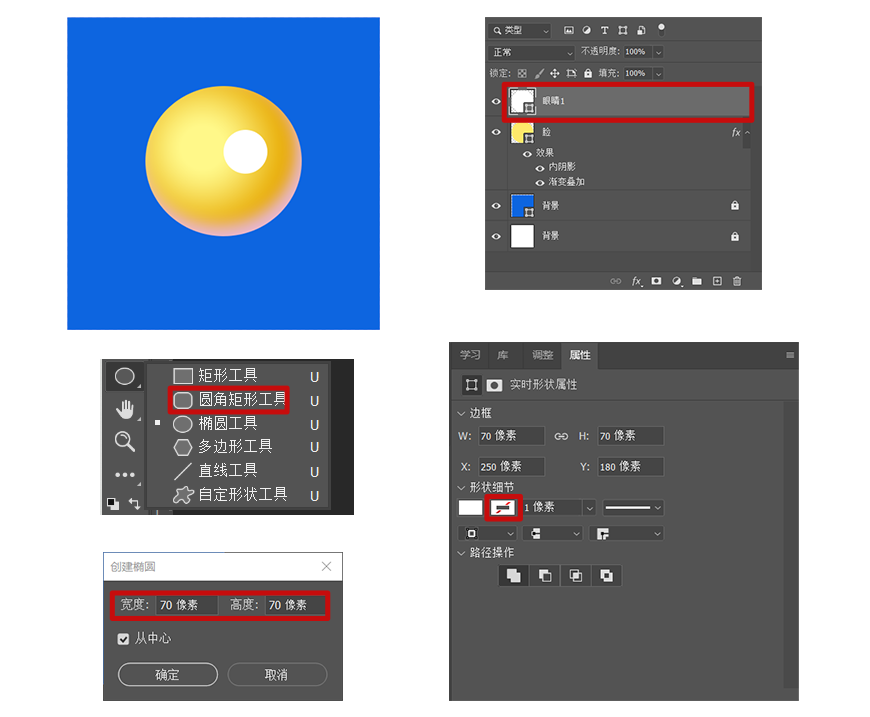
4.4 為「眼睛1」圖層添加圖層樣式,內陰影和漸變疊加以及投影,需要注意的是這里有兩層投影,要注意投影的上下順序,參數設置如下:

 情非得已
情非得已
推薦文章
-
 Photoshop繪制立體風格的微笑表情2021-05-26
Photoshop繪制立體風格的微笑表情2021-05-26
-
 Photoshop繪制立體效果的3D表情2021-04-28
Photoshop繪制立體效果的3D表情2021-04-28
-
 Photoshop繪制手繪風格的街頭插畫教程2021-03-25
Photoshop繪制手繪風格的街頭插畫教程2021-03-25
-
 Photoshop繪制彩色的立體棒棒糖教程2021-03-19
Photoshop繪制彩色的立體棒棒糖教程2021-03-19
-
 Photoshop繪制磨砂風格的插畫作品2021-03-16
Photoshop繪制磨砂風格的插畫作品2021-03-16
-
 Photoshop結合AI制作扁平化滑輪少女插畫2021-03-11
Photoshop結合AI制作扁平化滑輪少女插畫2021-03-11
-
 Photoshop結合AI繪制扁平化風格的少女插畫2020-03-13
Photoshop結合AI繪制扁平化風格的少女插畫2020-03-13
-
 Photoshop結合AI繪制春字主題插畫作品2020-03-13
Photoshop結合AI繪制春字主題插畫作品2020-03-13
-
 Photoshop繪制時尚大氣的手機APP圖標2020-03-12
Photoshop繪制時尚大氣的手機APP圖標2020-03-12
-
 Photoshop繪制立體感十足的手機圖標2020-03-12
Photoshop繪制立體感十足的手機圖標2020-03-12
熱門文章
-
 Photoshop繪制立體效果的3D表情2021-04-28
Photoshop繪制立體效果的3D表情2021-04-28
-
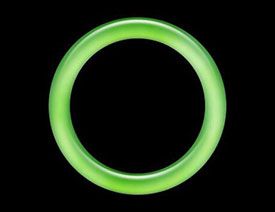 Photoshop繪制晶瑩剔透的玉鐲2021-04-27
Photoshop繪制晶瑩剔透的玉鐲2021-04-27
-
 Photoshop繪制立體風格的微笑表情2021-05-26
Photoshop繪制立體風格的微笑表情2021-05-26
-
 Photoshop繪制立體風格的微笑表情
相關文章1062021-05-26
Photoshop繪制立體風格的微笑表情
相關文章1062021-05-26
-
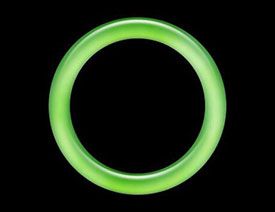 Photoshop繪制晶瑩剔透的玉鐲
相關文章3912021-04-27
Photoshop繪制晶瑩剔透的玉鐲
相關文章3912021-04-27
-
 Photoshop繪制賽博朋克風格的人物插畫
相關文章2702021-04-22
Photoshop繪制賽博朋克風格的人物插畫
相關文章2702021-04-22
-
 Photoshop使用圖層樣式制作可愛的表情
相關文章5692021-03-25
Photoshop使用圖層樣式制作可愛的表情
相關文章5692021-03-25
-
 Photoshop繪制手繪風格的街頭插畫教程
相關文章3482021-03-25
Photoshop繪制手繪風格的街頭插畫教程
相關文章3482021-03-25
-
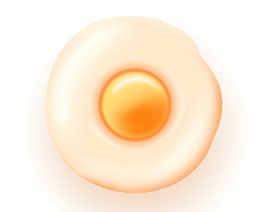 Photoshop制作逼真的煎蛋效果
相關文章2342021-03-23
Photoshop制作逼真的煎蛋效果
相關文章2342021-03-23
-
 Photoshop繪制彩色的立體棒棒糖教程
相關文章2952021-03-19
Photoshop繪制彩色的立體棒棒糖教程
相關文章2952021-03-19
-
 Photoshop繪制磨砂風格的插畫作品
相關文章2912021-03-16
Photoshop繪制磨砂風格的插畫作品
相關文章2912021-03-16
